Parannetun sähköpostimallin lisäyksen valintaikkunan määrittäminen
Ota parannetun sähköpostimallin valintakokemus käyttöön organisaation sovelluksissa. Parannetun sähköpostimallin valintaikkuna voidaan tarvittaessa poistaa käytöstä tietyssä sovelluksessa. Sovelluksen käyttäjät näkevät sitten oletusarvoisen sähköpostimallin editorisivun.
Parannetun sähköpostin valintadialogin käyttöönotto
Valitse Power Apps -kohdassa ratkaisusi sisältävä ympäristö.
Valitse Ratkaisut ja valitse sitten ratkaisu, jossa haluat ottaa käyttöön parannetun mallin muokkauskokemuksen.
Huomautus
Älä valitse oletusratkaisua mallin määrittämiseksi.
Valitse Lisää aiemmin luotu > Lisää > Asetus.
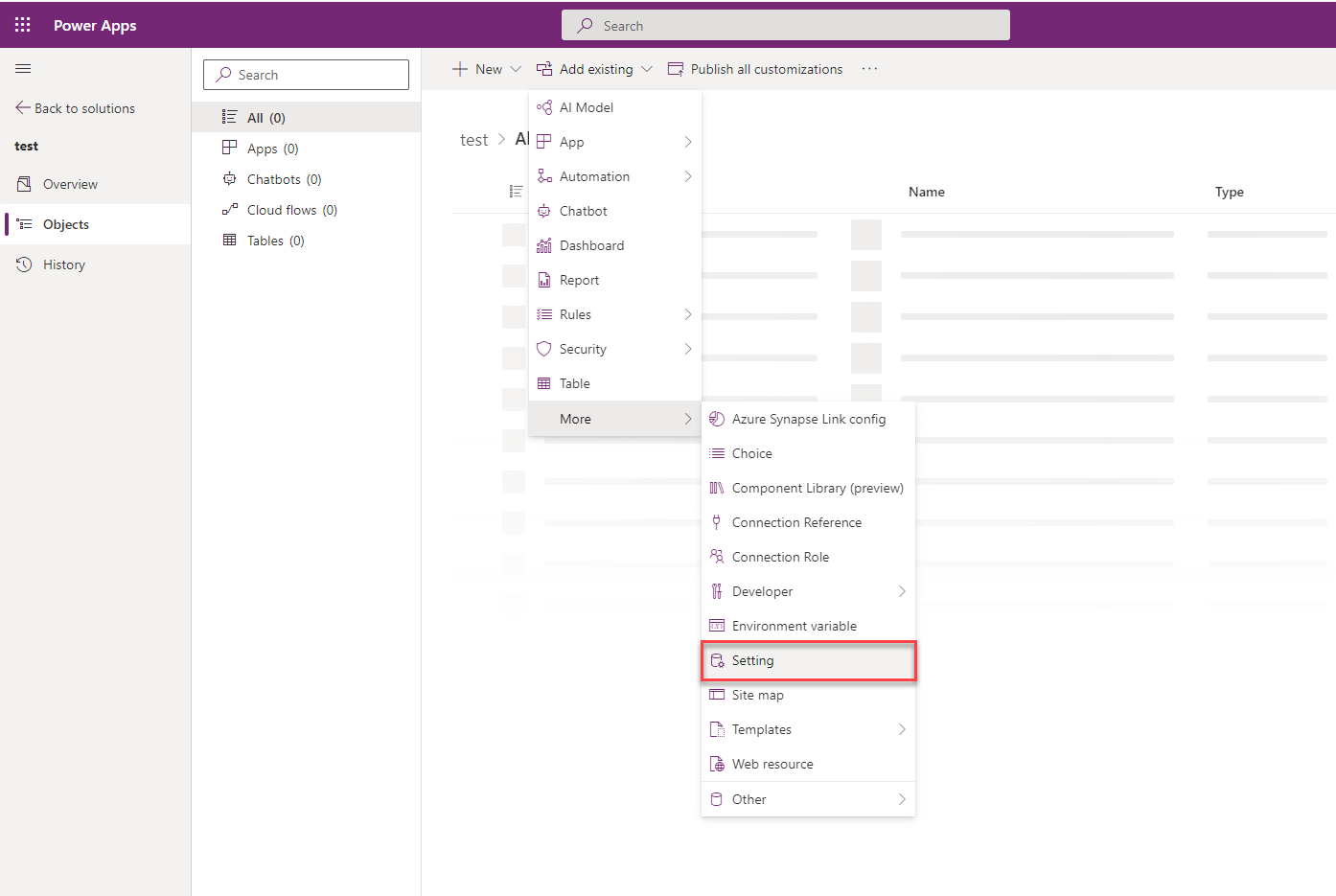
Valitse Lisää aiemmin luotu asetusmääritys -ruudussa Ota käyttöön uusi lisää malli -valintaikkuna ja valitse sitten Seuraava.
Valitse Lisää kohdassa Valittu asetusmääritys. Ota uusi lisää malli -valintaikkuna käyttöön -vaihtoehto lisätään ratkaisuun. Valitse Muokkaa.
Määritä Asetusympäristön arvo -asetukseksi Kyllä Ota uusi lisää malli käyttöön -valintaikkunaa -ruudussa.
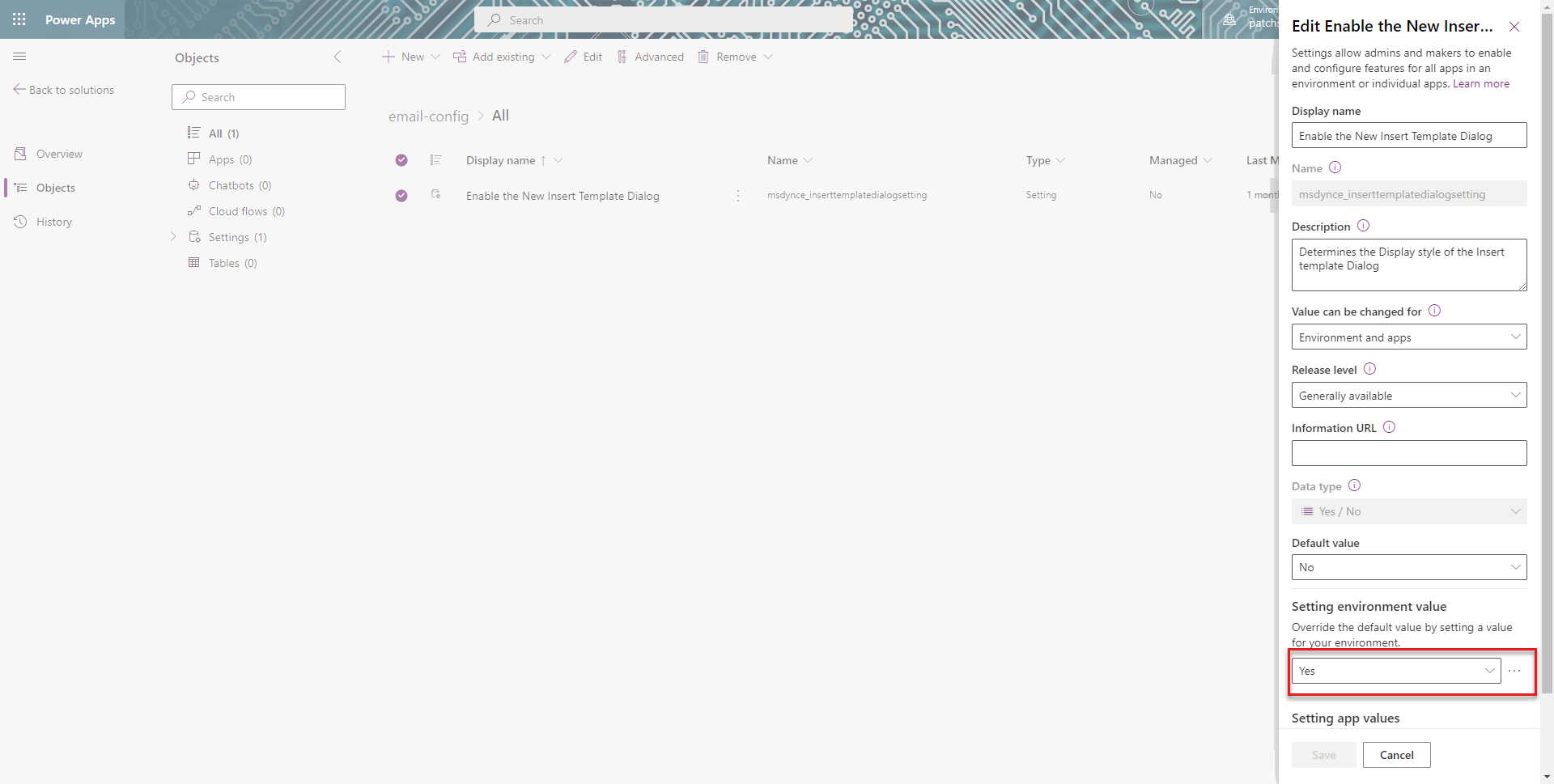
Valitse Julkaise kaikki mukautukset.
Sovelluksen parannetun sähköpostin valintadialogin poistaminen käytöstä
Jos sovelluksen halutaan näyttävän oletusarvoinen sähköpostimallin valintaikkuna, parannetun sähköpostimallin valintavaihtoehto on poistettava käytöstä. Jos vaihtoehto halutaan poistaa käytöstä tietyssä sovelluksessa, sovellus on lisättävä ratkaisuun, johon sähköpostimallin valintavaihtoehto on lisätty. Suorita seuraavat vaiheet:
- Siirry Power Apps -esiintymään.
- Valitse Ratkaisut.
- Valitse Ratkaisut-sivulla ratkaisu, johon olet lisännyt sähköpostimallin valintavaihtoehdon.
- Siirry ruutuun Lisää aiemmin luotu > Sovellus > Mallipohjainen sovellus> Lisää aiemmin luotuja mallipohjaisia sovelluksia. Valitse sovellus, jossa parannetun sähköpostimallin lisäyksen valintaikkuna halutaan poistaa käytöstä. Sovellus lisätään ratkaisuun.
- Valitse ratkaisussa Ota käyttöön uusi lisää malli -valintaikkuna -vaihtoehto.
- Valittu sovellus näkyy Muokkaa Uusi lisäysmalli -valintaikkunaa -kohdan Sovellusarvon määrittäminen -osassa.
- Valitse sovellukselle Uusi sovellusarvo ja valitse Ei määritetyn sovelluksen osalta.
- Valitse Tallenna ja Julkaise kaikki mukautukset.
Katso myös
Sähköpostimallin luominen mallipohjaisissa sovelluksissa
Sähköpostimallin mukauttaminen mallieditorilla
Huomautus
Voitko kertoa meille dokumentaatiota koskevan kielimäärityksesi? Vastaa lyhyeen kyselyyn. (Huomaa, että tämä kysely on englanninkielinen.)
Kyselyyn vastaaminen kestää noin seitsemän minuuttia. Henkilökohtaisia tietoja ei kerätä (tietosuojatiedot).